Configuración del audio OBS Studio
Las opciones de audio en OBS no son tan complejas como los ajuste de vídeo, aun así tenemos una gran cantidad de opciones tanto para el audio interno como para fuentes de audio externas.
Para la configuración del audio en OBS tenemos dos formas diferentes, la primera de ellas es más sencilla y simplemente tenemos que acceder a la pestaña de configuración e ir a la zona de audio. Disponemos de las siguientes opciones de audio:
- Frecuencia de muestreo: existe la opción de elegir entre 44.1 khz y 48 khz Os recomiendo elegir la frecuencia de muestreo de 44.1 ya que la mayoría de cámaras de vídeo no profesionales graban a 44.1 khz Es cierto que 48. da una mayor calidad de sonido pero esa frecuencia de muestreo esta orientada a profesionales, para un uso no profesional 44.1 khz es más que suficiente. Lo que si tendremos que tener en cuenta que todas nuestras piezas tengan la misma frecuencia de muestreo para que posteriormente no haya problemas en la edición de vídeo.
- Canales: normalmente tendremos que elegir entre estéreo y mono siendo la primera de ellas la más habitual.
- Dispositivo de audio de escritorio: en este apartado seleccionamos el dispositivo de audio correspondiente y su salida.
- Dispositivo de audio Mic/auxiliar: aquí seleccionaríamos los micrófonos.
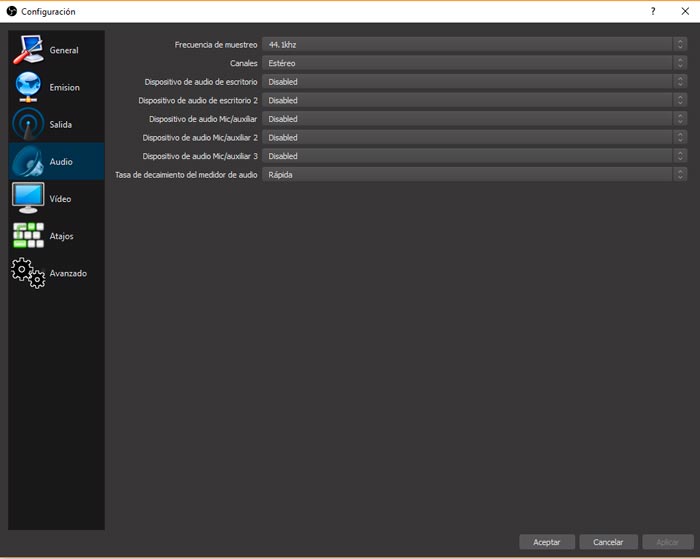
Esta es la manera sencilla de configurar el audio de OBS, por defecto vemos que vienen todas las opciones marcadas en "Disable" si las conectamos conseguimos que ese audio se muestre en todas las escenas. Pero en caso de que necesitemos tener diversas entradas de audio en las diferentes escenas tendremos que configurar el audio de manera natural escena por escena.
Para configurarlo de manera manual vamos a la sección de fuentes (segunda columna) y seleccionamos captura de audio en donde indicaremos cual es el audio que queremos, ya sea un micrófono externo o el audio del propio escritorio. Debemos distinguir entre la captura de entrada de audio que hace referencia a los micrófonos, y las salidas de audio que hacen referencia al propio escritorio.
En la zona inferior central disponemos del mezclador de niveles y volumen (tercera columna), en donde podremos regular el volumen o silenciarlo si lo consideramos oportuno. Además hay una opción de configuración, aunque normalmente no requeriremos de su uso. En caso de que el audio y el vídeo no estén sincronizados deberemos acceder a esa zona de configuración e ir a la casilla de offset para solucionar esos problemas de sincronización. La mejor forma de solucionar este problema es ver el número de frames que se retrasa la imagen (lo podemos ver en cualquier programa de edición de vídeo), y configurarlo adecuadamente, simplemente debemos saber que 133ms equivalen a un frame, por lo que en función del número de frames haremos una regla de 3 e indicaremos el número exacto.
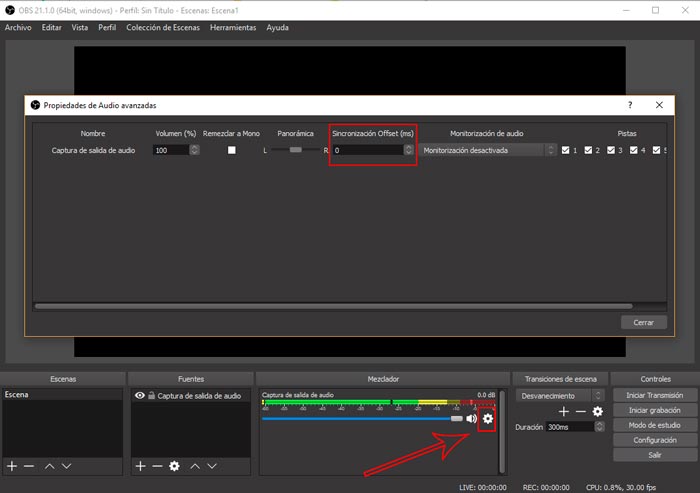
Luego tenemos una serie de opciones avanzadas pero no tenemos necesidad de tocar ninguna de esas opciones para que nuestro archivo de audio suene perfectamente.
